VMware vSphere虚拟机管理:20年经验大师的管理秘籍
发布时间: 2024-12-10 08:06:12 阅读量: 4 订阅数: 20 


VMware vSphere Distributed Switch:集中化网络管理的利器
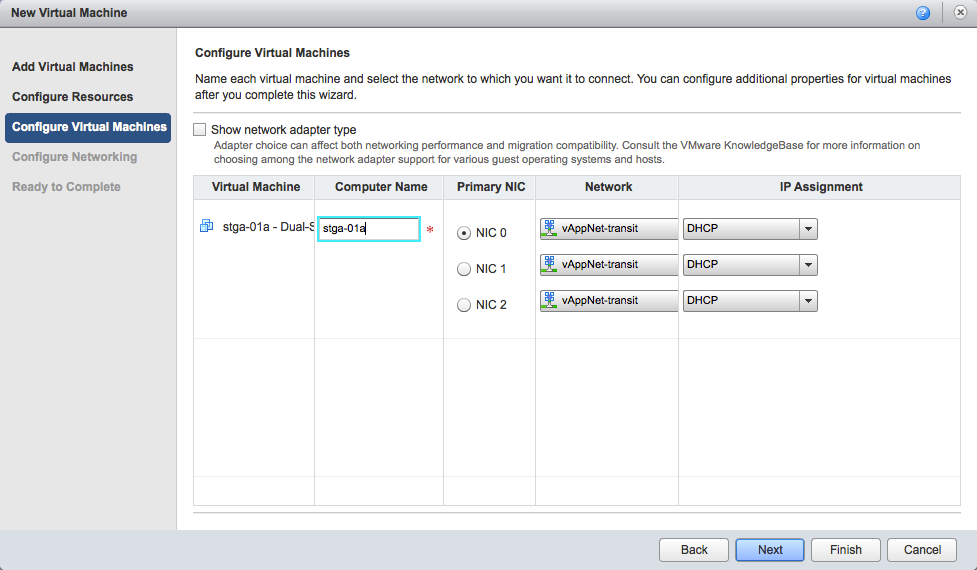
# 1. VMware vSphere概述及核心组件
## VMware vSphere简介
VMware vSphere 是 VMware 公司开发的一套企业级云计算解决方案,旨在提供数据中心虚拟化服务。它通过提供一个集中化平台,让用户能够在多个物理服务器上部署和管理虚拟机和物理服务器,从而实现资源的优化、高可用性以及业务连续性。
## vSphere的核心组件
vSphere 的核心组件包括:
- ESXi:即 VMware vSphere Hypervisor,它是 vSphere 的基础,负责在物理硬件上创建和管理虚拟机。
- vCenter Server:作为管理控制台,提供集中管理功能,能够管理多个 ESXi 主机和虚拟机。
- vMotion:允许在不中断服务的情况下,将运行中的虚拟机从一个物理主机迁移到另一个物理主机。
- Storage vMotion:类似于 vMotion,但用于在不同存储系统之间迁移虚拟机磁盘文件。
- High Availability (HA):在物理主机发生故障时,可以自动重新启动受影响的虚拟机。
- Distributed Resource Scheduler (DRS):根据预设的策略自动分配物理主机资源给虚拟机。
通过这些组件,VMware vSphere 提供了一个强大的平台,不仅简化了数据中心的操作,还提高了整个系统的稳定性和灵活性,是现代企业 IT 基础架构不可或缺的一部分。
# 2. 虚拟机部署与配置技巧
### 2.1 虚拟机创建和模板使用
在虚拟化技术中,虚拟机的创建和管理是基础。VMware vSphere 提供了灵活的方法来创建新的虚拟机,同时也引入了模板的概念,以促进虚拟机的快速部署。
#### 2.1.1 创建虚拟机的步骤和最佳实践
创建虚拟机是将物理机转换为虚拟环境中的一个过程。以下为创建虚拟机的步骤:
1. 打开 vSphere Client,连接到 vCenter Server。
2. 在“主机和群集”视图中,选择一个主机或群集来部署虚拟机。
3. 点击右上角的“创建新虚拟机”按钮。
4. 选择创建类型,例如“创建新的虚拟机”或“部署虚拟机从模板”。
5. 填写虚拟机的基本信息,例如名称和位置。
6. 选择兼容性,确保与主机兼容。
7. 选择存储,决定虚拟机文件保存位置。
8. 为虚拟机分配资源,包括 CPU、内存、网络、存储等。
9. 配置虚拟机硬件,例如硬盘大小和虚拟光驱。
10. 完成设置并启动虚拟机。
对于最佳实践,我们需要注意:
- 确保虚拟机名称的唯一性,避免冲突。
- 分配适量的资源,避免过度分配或不足。
- 考虑使用预配置的虚拟机模板,以简化重复部署过程。
- 使用快照功能,以便在问题发生时快速回滚到工作状态。
### 2.1.2 虚拟机模板的创建与管理
虚拟机模板是一种可以快速部署的虚拟机配置文件,它们是预配置的虚拟机映像,可以用作创建具有相同设置的多个虚拟机的基础。创建模板的步骤包括:
1. 创建并配置一个虚拟机,包括操作系统安装、补丁和应用程序安装。
2. 安装 VMware Tools,确保虚拟机的性能和管理能力。
3. 将虚拟机转换为模板:
- 选择虚拟机,点击“虚拟机”菜单,选择“转换为模板”。
4. 管理模板:
- 为模板添加描述信息,便于识别。
- 定期更新模板,以保持软件和补丁的最新状态。
虚拟机模板可以在多处地方进行管理,如在vCenter Server和vSphere Web Client中查看和配置。
### 2.2 资源分配与虚拟硬件优化
资源分配与虚拟硬件优化是提高虚拟化性能和效率的关键环节。我们可以通过调整CPU、内存、网络和存储配置来优化虚拟机性能。
#### 2.2.1 CPU和内存资源的分配策略
为虚拟机分配CPU和内存时,需要考虑以下策略:
- 为虚拟机分配足够的虚拟CPU,以便能够满足操作系统和应用程序的性能需求。
- 使用vSphere的资源分配功能,例如资源池、预留和限制,来控制虚拟机能够使用的最大资源和保证最小资源。
- 利用高级特性,如CPU亲和性(vCPU与物理CPU核心的绑定)和CPU热插拔(动态调整虚拟CPU数量)来进一步优化性能。
### 2.2.2 网络和存储的配置技巧
网络和存储配置对于虚拟机的性能和可靠性至关重要。配置技巧包括:
- 对于网络,选择合适的虚拟交换机类型(如标准、分布式)和网络策略(如VLAN标记、安全设置)。
- 对于存储,选择高性能的存储解决方案,如SSD或光纤通道,并确保存储网络的配置得当。
- 使用存储I/O控制,设置存储资源分配和优先级,确保关键虚拟机有稳定的存储性能。
### 2.2.3 虚拟硬件版本的选择和升级
vSphere支持不同的虚拟硬件版本,每个版本都有其特性和改进之处。选择和升级虚拟硬件版本的技巧包括:
- 确认虚拟机硬件版本是否满足当前操作系统和应用程序的要求。
- 使用vSphere Web Client检查虚拟机的当前硬件版本。
- 如果需要,执行虚拟硬件升级操作,以获得最新的功能和支持。
升级虚拟硬件版本可以帮助虚拟机利用vSphere中的最新功能,如支持更多的CPU和内存、提高I/O吞吐量等。
### 2.3 高可用性配置
高可用性配置是确保虚拟机在发生故障时能快速恢复的关键措施,它涉及虚拟机的集群设置、故障转移和监控。
#### 2.3.1 虚拟机高可用性(HA)原理
vSphere 提供的 HA 功能允许集群内虚拟机在物理主机发生故障时自动重新启动在其他主机上,以减少停机时间。HA 的工作原理包括:
- 监视集群内所有主机的心跳信号。
- 当检测到主机故障时,根据预设的规则,在其他健康的主机上重新启动故障主机上的虚拟机。
- HA 配置包括资源预留、主机故障响应时间、虚拟机启动顺序等高级设置。
#### 2.3.2 配置虚拟机集群和故障转移
配置集群和故障转移涉及以下步骤:
1. 确保集群内的所有主机连接到同一vCenter Server。
2. 创建一个集群,并将其与一个或多个主机关联。
3. 在集群设置中启用HA功能。
4. 配置故障转移参数,以适应特定需求。
5. 将虚拟机放置到集群中。
#### 2.3.3 虚拟机监控和维护策略
虚拟机监控和维护策略包括:
- 使用vSphere提供的监控工具,如性能图表和报警,来跟踪虚拟机状态。
- 定期检查虚拟机和主机的健康状况,如虚拟机可用性、资源使用率等。
- 进行定期维护,如打补丁、升级 VMware Tools、硬件升级。
### 2.4 高级配置技巧
虚拟机的高级配置技巧包括:
- 使用高级设置(例如编辑虚拟机设置的“选项”卡中的“高级”)调整虚拟机特定参数。
- 使用vSphere API进行更复杂的自动化配置任务。
- 采用vSphere的快照功能在部署前保存虚拟机状态,以便快速回滚或测试。
通过精心规划和实施上述技巧,可以在VMware vSphere环境中实现高效、可靠的虚拟机部署与配置。
# 3. 数据存储管理与故障排除
## 3.1 存储基础和类型
在虚拟化环境中,数据存储是支持虚拟机运行的基础设施的核心组件。理解不同的存储类型及其应用对于设计一个高效且可靠的虚拟化环境至关重要。本节将深入探讨本地存储与网络存储的对比,以及SAN(Storage Area Network)和NAS(Network Attached Storage)存储技术。
### 3.1.1 本地存储与网络存储的对比
#### 本地存储
本地存储指的是直接连接到单个物理服务器上的存储设备,如硬盘驱动器(HDD)或固态驱动器(SSD)。在vSphere环境中,虚拟机数据通常被存储在本地存储上,并通过VMFS(虚拟机文件系统)进行管理。虚拟机文件包括虚拟磁盘文件(VMDK)、配置文件和日志文件。
**优势:**
- 性能高:由于不经过网络,本地存储可以提供低延迟、高吞吐量的存储访问。
- 实现简单:本地存储的配置和管理通常比网络存储简单。
**劣势:**
- 可用性低:单点故障,当物理服务器出现故障时,连接的存储也将不可用。
- 扩展性差:容量受限于单个服务器的存储资源。
#### 网络存储
网络存储则是通过网络连接的存储资源池。它包括了SAN和NAS两种技术,网络存储可以让多个服务器访问共享的存储资源,从而提升数据的可用性和可扩展性。
**优势:**
- 高可用性:网络存储可以跨多个服务器提供数据访问,增加了数据的容错
0
0





